Chế độ ngủ Sleep rất quen thuộc với người dùng vì nó là chế độ tích hợp sẵn trên laptop sử dụng hệ điều hành Windows. Nhưng liệu bạn đã hiểu hết những lợi ích cũng như cách sử dụng Chế độ ngủ (Sleep) hay chưa.Vì vậy, ở bài viết này Laptop Minh Khoa sẽ giúp các bạn giải đáp thắc mắc cũng như đưa ra “Cách bật, tắt chế độ Sleep win 10“.
Nội dung bài viết
Cách bật, tắt chế độ Sleep Win 10 dễ dàng
Bật tắt chế độ Sleep Windows trong Settings
Bước 1: Nhấn chọn Start menu rồi nhấn tiếp vào Cài đặt (biểu tượng răng cưa) hoặc sử dụng tổ hợp phím Windows + I.
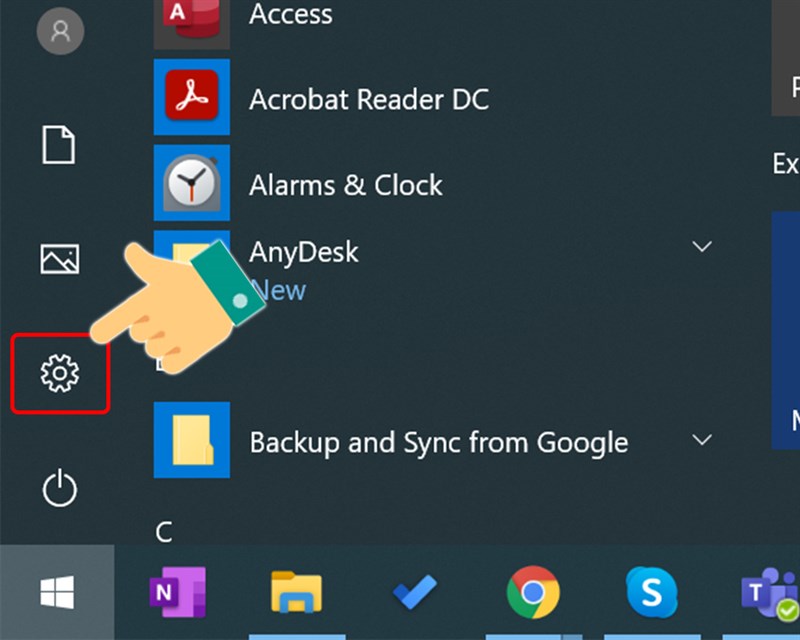
Bước 2: Trong giao diện Windows Settings, tiếp tục nhấn vào System.
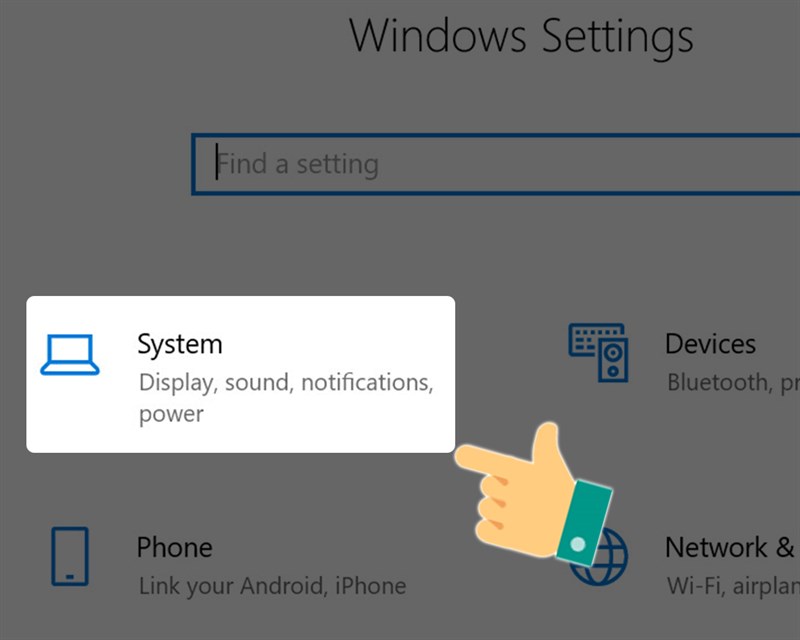
Bước 3: Tại giao diện mới, trong danh sách bên trái bạn nhấp chọn thiết lập Power & Sleep.
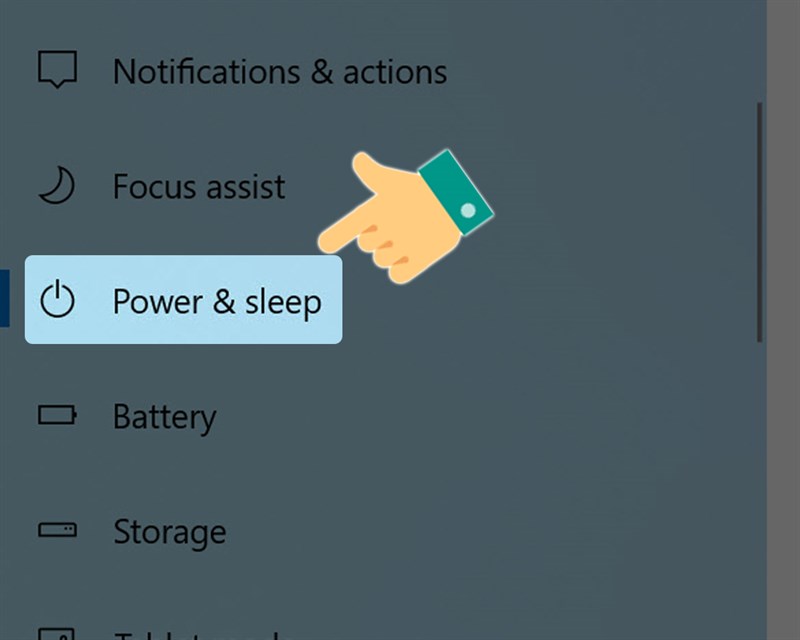
Bước 4: Tại mục Sleep có hai thiết lập sau:
- On battery power, PC goes to sleep after: khi sử dụng pin, sẽ tự động chuyển sang chế độ Sleep sau một khoảng thời gian thiết lập ở đây.
- When plugged in, PC goes to sleep after: khi cắm nguồn điện, máy tính sẽ tự động chuyển sang chế độ Sleep sau khoảng thời gian thiết lập.
Trên máy tính Windows 10 đã kích hoạt sẵn chế độ Sleep và thiết lập thời gian cho chế độ này. Bạn có thể thay đổi thời gian tuỳ ý.
Tham khảo thêm Máy tính bật lên màn hình đen xì win 10
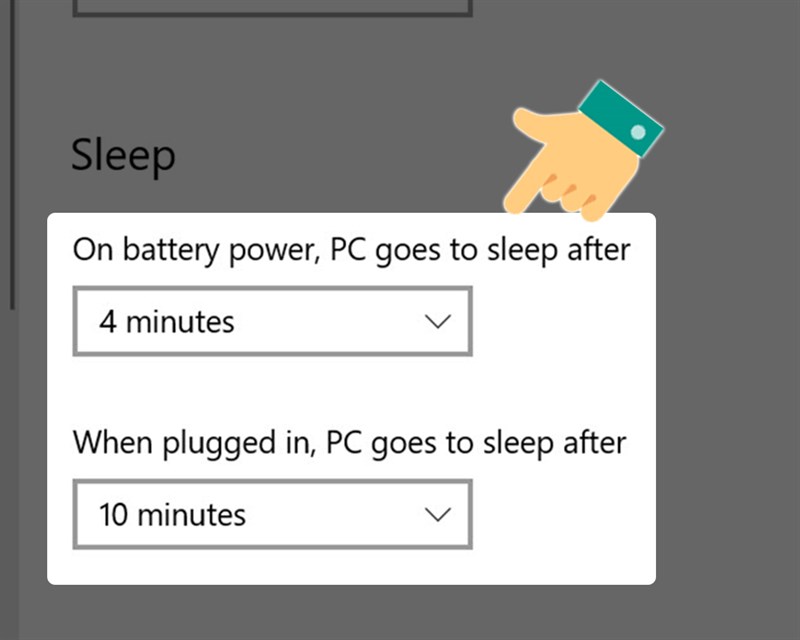
Để tắt chế độ ngủ bạn chỉ cần chuyển sang thời gian sang Never.
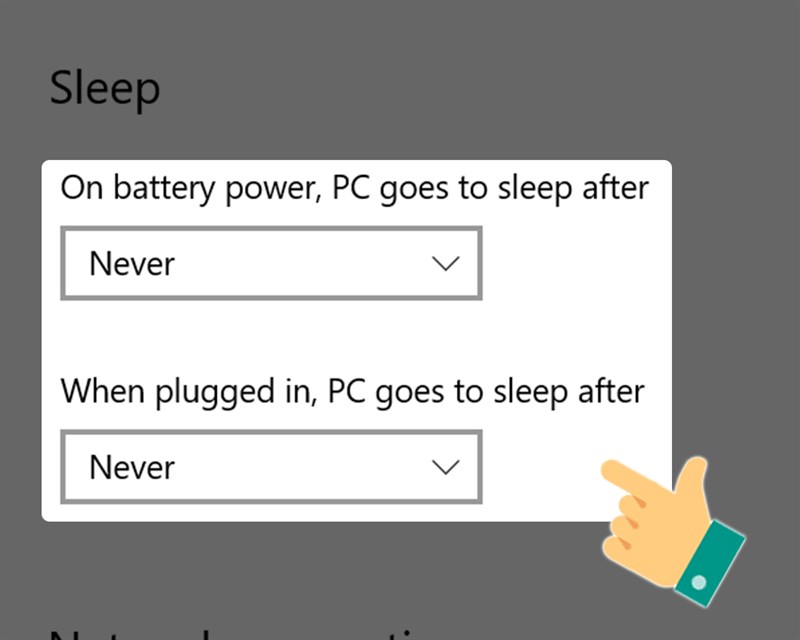
Bật tắt chế độ Sleep trong Power Options
Bước 1: Nhấn tổ hợp phím Windows + X => Chọn Power Options.
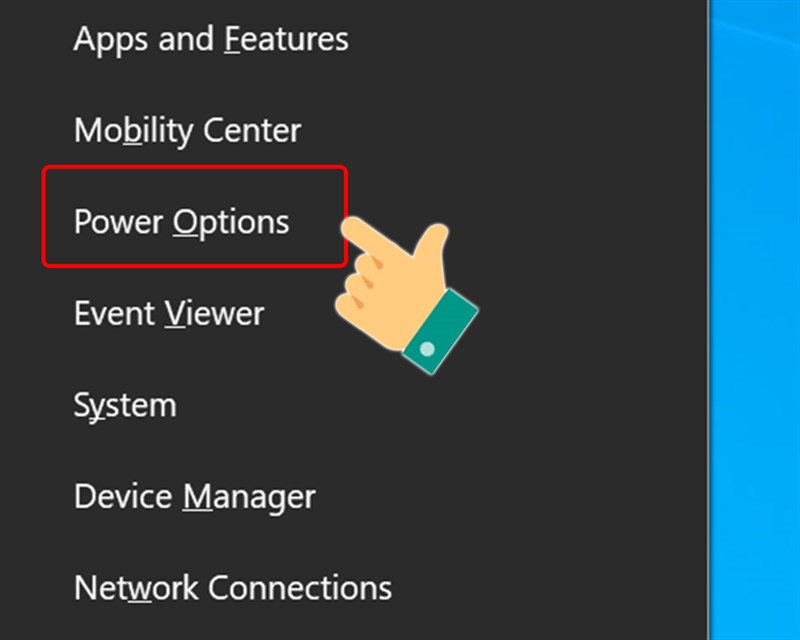
Bước 2: Sau đó, bạn hãy kéo xuống mục Related Setting chọn Additional Power Settings.
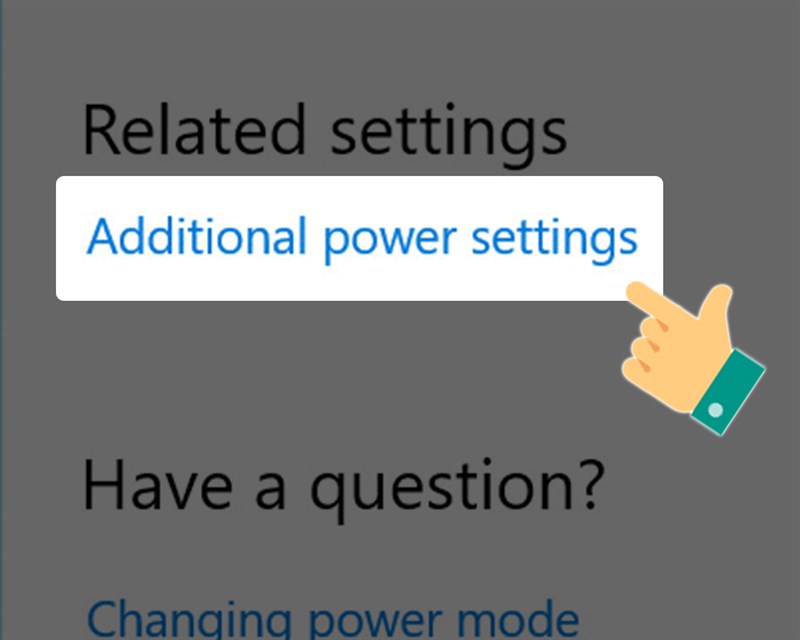
Bước 3: Tiếp theo, tại giao diện Power Options, nhấn chọn Change when the computer sleeps ở bên trái giao diện.
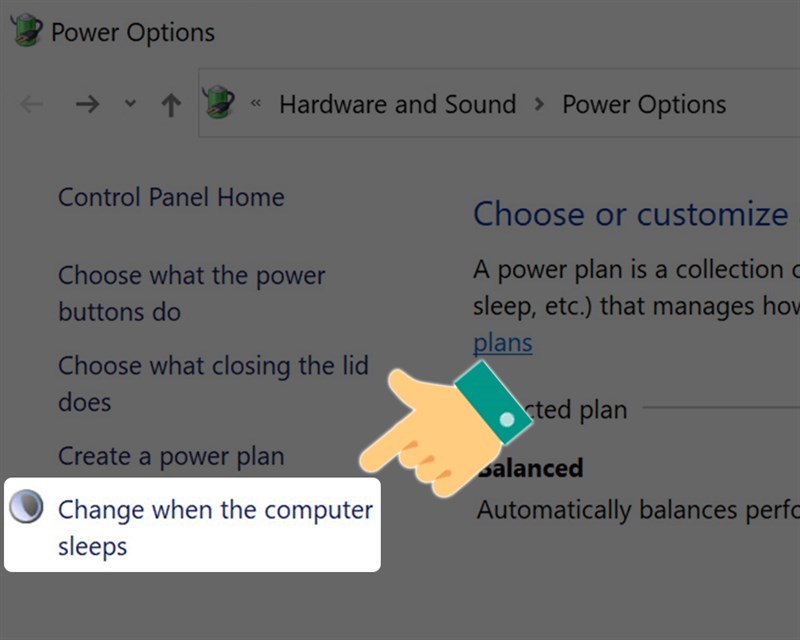
Bước 4: Tại giao diện Edit plan settings, có hai thiết lập cho chế độ Sleep:
- Khi sử dụng pin (cột On battery): máy tính tự động chuyển sang chế độ Sleep sau một khoảng thời gian thiết lập ở đây.
- Khi cắm nguồn điện (cột Plugged in): máy tính sẽ tự động chuyển sang chế độ Sleep sau khoảng thời gian thiết lập ở đây.
Trên máy tính Windows 10 đã kích hoạt sẵn chế độ Sleep và thiết lập thời gian cho chế độ này.
Tham khảo thêm Camera laptop bị ngược trái phải trên win 10
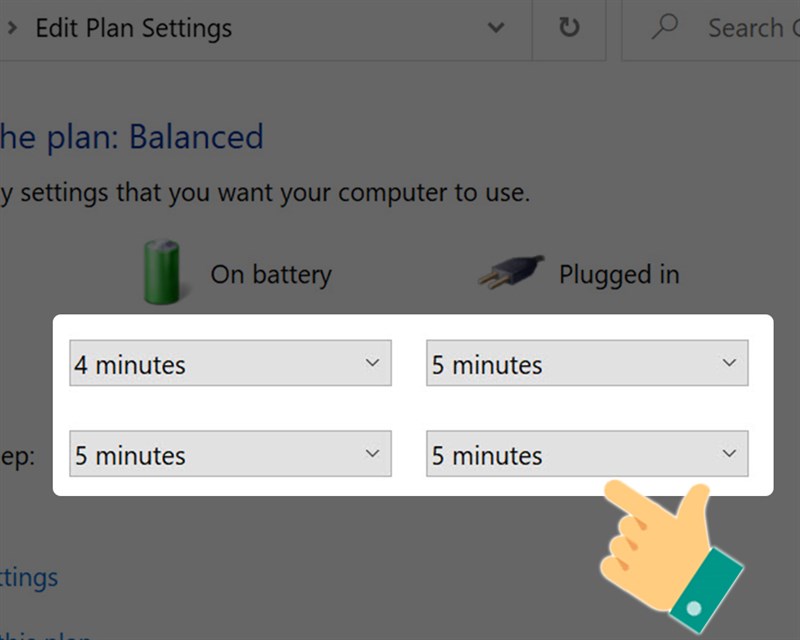
Để tắt chế độ ngủ bạn chỉ cần chuyển sang chế độ Never => Sau đó, chọn Save changes để lưu lại thay đổi.
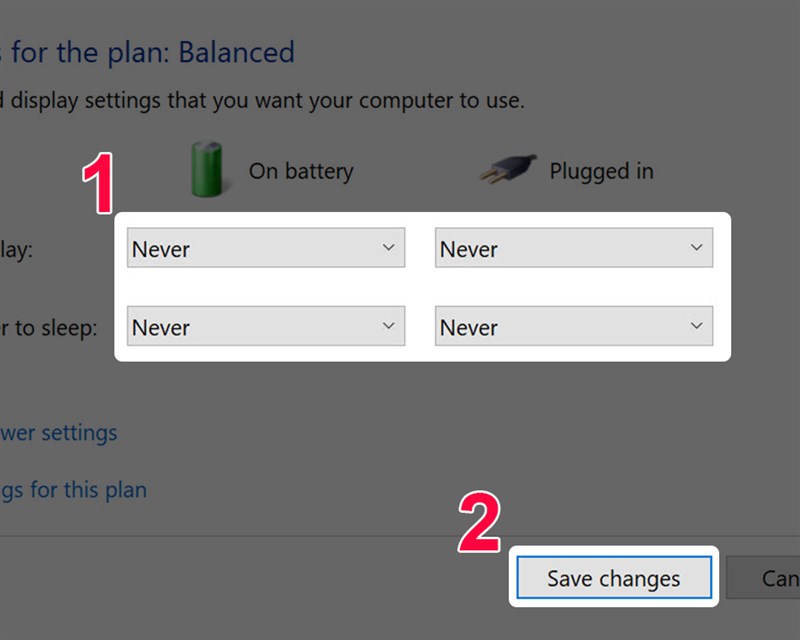
Trên đây là những chia sẻ về “Cách bật, tắt chế độ Sleep trên win 10” mà bạn có thể tham khảo và thực hiện. Đặc biệt, trong quá trình sử dụng laptop, sẽ không tránh khỏi những lỗi và sự cố về phần mềm này mà bạn không thể tự khắc phục, lúc này việc của bạn là chọn một cơ sở uy tín để được sửa chữa và tư vấn. Mách nhỏ bạn một nơi sửa chữa uy tín tại thành phố Đà Nẵng đó chính là Công ty sửa chữa laptop Minh Khoa ngụ tại 155 Hàm Nghi, Hải Châu, Đà Nẵng
BÀI VIẾT THAM KHẢO




